小新笔记本f1~f12键如何单独用 如何打开笔记本的F1到F12功能键
更新时间:2023-12-13 15:02:52作者:xtliu
现代笔记本电脑已经成为我们日常工作和学习的必备工具,而其中的F1到F12功能键更是我们经常需要使用的,许多人并不清楚如何单独使用这些功能键,或者如何打开笔记本电脑上的F1到F12功能键。在本文中我们将探讨如何正确地使用这些功能键,并介绍一些简单的方法来打开笔记本电脑上的F1到F12功能键。无论是需要调整音量、亮度,还是进行快捷操作,掌握这些功能键的使用技巧将使你的使用体验更加高效和便捷。
步骤如下:
1.打开我们的笔记本电脑,找到我们的F1-F12的位置。

2.我们按住“Fn”和“Esc”,这样“F1-F12”就变成了主键盘。

3.此时按住“F1-F12"中任何一个键都能发挥出他们自己的功能。

4.另外一种是我们按住“Fn”键。

5.根据需要我们依次按住“F1-F12”中的任意一个键,即“Fn+F1”这种模式。也能达到我们的目的。

以上是有关如何单独使用小新笔记本的f1~f12键的全部内容,如果您遇到此类情况,您可以根据本文的说明解决问题,该操作非常简单,快速且一步到位。
小新笔记本f1~f12键如何单独用 如何打开笔记本的F1到F12功能键相关教程
-
 笔记本打开的快捷键 笔记本f1到f12功能键怎么设置
笔记本打开的快捷键 笔记本f1到f12功能键怎么设置2024-03-08
-
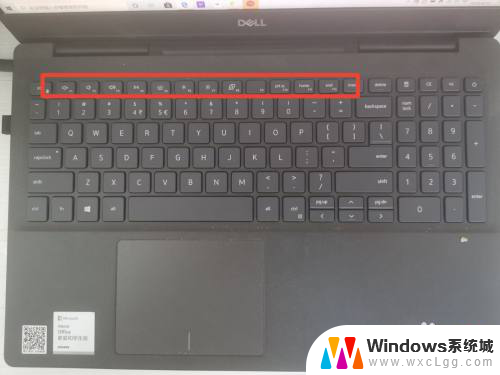 笔记本电脑启用f1-f12 电脑F1到F12功能键怎么开启
笔记本电脑启用f1-f12 电脑F1到F12功能键怎么开启2024-06-23
-
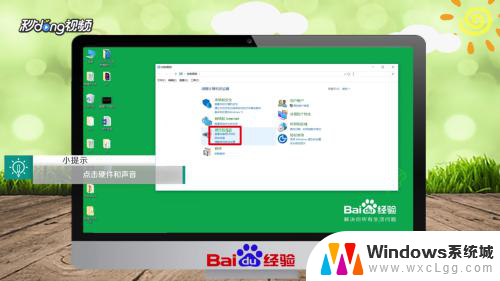 键盘f1到f12怎么取消功能键 怎么关闭笔记本的F1 F12功能键
键盘f1到f12怎么取消功能键 怎么关闭笔记本的F1 F12功能键2024-07-26
-
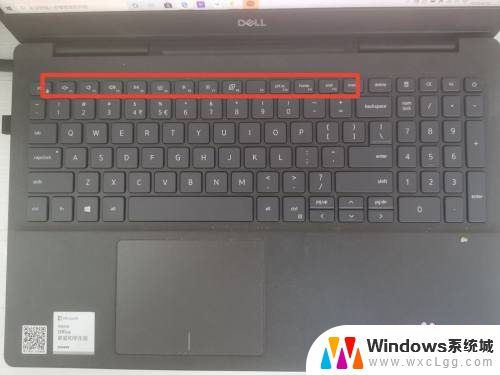 键盘上f1到f12上的功能键 如何启用电脑上的F1到F12功能键
键盘上f1到f12上的功能键 如何启用电脑上的F1到F12功能键2024-03-07
-
 win系统f1到f12功能键设置 联想笔记本快捷键F1到F12怎么按
win系统f1到f12功能键设置 联想笔记本快捷键F1到F12怎么按2024-09-20
-
 戴尔的笔记本键盘能亮吗 Dell笔记本键盘灯如何打开
戴尔的笔记本键盘能亮吗 Dell笔记本键盘灯如何打开2023-11-27
电脑教程推荐
- 1 固态硬盘装进去电脑没有显示怎么办 电脑新增固态硬盘无法显示怎么办
- 2 switch手柄对应键盘键位 手柄按键对应键盘键位图
- 3 微信图片怎么发原图 微信发图片怎样选择原图
- 4 微信拉黑对方怎么拉回来 怎么解除微信拉黑
- 5 笔记本键盘数字打不出 笔记本电脑数字键无法使用的解决方法
- 6 天正打开时怎么切换cad版本 天正CAD默认运行的CAD版本如何更改
- 7 家庭wifi密码忘记了怎么找回来 家里wifi密码忘了怎么办
- 8 怎么关闭edge浏览器的广告 Edge浏览器拦截弹窗和广告的步骤
- 9 windows未激活怎么弄 windows系统未激活怎么解决
- 10 文件夹顺序如何自己设置 电脑文件夹自定义排序方法